Szerkesztése tömbképletek excel
Az előző leckében tárgyalt az alapvető fogalmak és információk tekintetében a tömbök Excel. Ebben a leckében továbbra is vizsgálja a tömb képletek, de nagyobb hangsúlyt fektetve azok gyakorlati alkalmazásáról. Szóval hogyan lehet változtatni egy már létező tömbképlet az Excel?
Szabályok szerkesztése tömbképletek
Amikor tömbképletként helyezzük egyetlen sejt. majd módosítania kell az Excel általában nem nehéz. A legfontosabb dolog, hogy emlékezzen, hogy befejezze szerkeszti a Ctrl + Shift + Enter.
Ha a képlet többcellás. azaz visszaadja egy tömb, majd azonnal vannak bizonyos nehézségek, különösen a kezdő felhasználók számára. Nézzünk néhány szabályt, hogy meg kell tanulni, mielőtt elkezdi szerkeszti a tömbben.
- Nem lehet változtatni a tartalmát egyetlen sejt, amely a tömbképletet. De minden sejt képes alkalmazni a formázást.
- Nem lehet törölni a sejtek jönnek tömbképletként. Csak az egész tömb lehet távolítani.
- Nem tud mozogni sejtek, amelyek részét tömbképletként. De lehet mozgatni az egész tömb.
- Ne helyezze be az új sejtek, köztük a sorok és oszlopok tömb tartományban.
- Nem tudja használni multicell tömbképlet táblázatok által létrehozott csapat asztalra.
Mint látható, az összes fenti szabályok hangsúlyozzák, hogy a tömb - egy. Ha nem végez, legalább az egyik a fenti szabályokat, az Excel nem szerkesztheti a tömb és, hogy a következő figyelmeztetést:
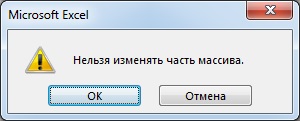
Jelölje ki a tömböt Excel
Ha meg kell változtatni a tömbképletet, az első dolog -, hogy válassza ki a tartományban, amely tartalmazza a tömb. Az Excel, van legalább 3 módon lehet megtenni:
- Jelölje ki a tartomány a tömb kézzel, azaz az egér segítségével. Ez a legegyszerűbb, de bizonyos esetekben, teljesen alkalmatlan módszer.
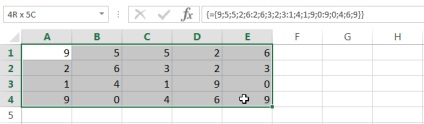
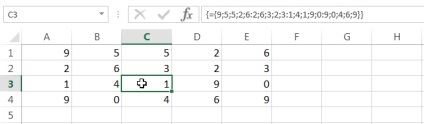
És akkor a Kezdőlap lapon a Find legördülő listát, és válassza ki a cellát, kattintson a Select Group.
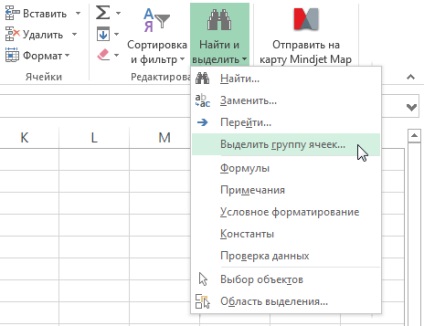
Nyisson kiválasztása sejtcsoport párbeszédablak. Állítsa a kapcsolót a jelenlegi tömb elemet, és kattintson az OK gombra.
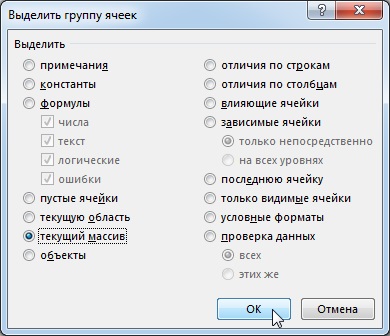
Ez a tömb lesz kiemelve:
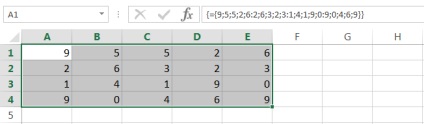
Hogyan lehet törölni tömbképletként
A legegyszerűbb dolog, amit tehetünk, hogy a tömb Excel -, hogy távolítsa el azt. Ehhez egyszerűen válassza ki a kívánt elrendezésben, majd nyomja meg a Delete billentyűt.
Szerkesztéséhez tömbképletként
Az alábbi ábra mutatja a képlet a tömb, amely növeli az értékek a két tartomány. Az ábra azt mutatja, hogy amikor belép képletek megengedtük egy kis hiba, a problémát kijavítani.
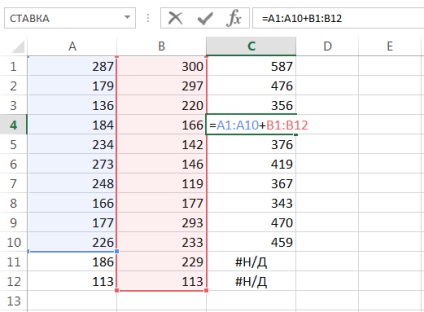
Szerkesztéséhez tömbképletként, kövesse az alábbi lépéseket:
- Jelölje ki a tartomány a tömb bármely ismert technika az Ön számára. A mi esetünkben ez a tartomány C1: C12.
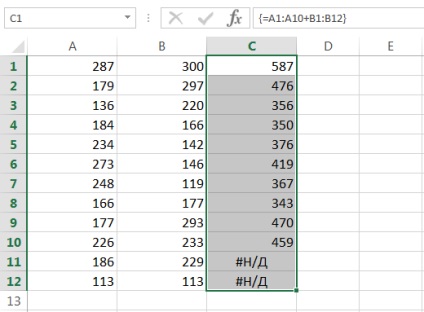
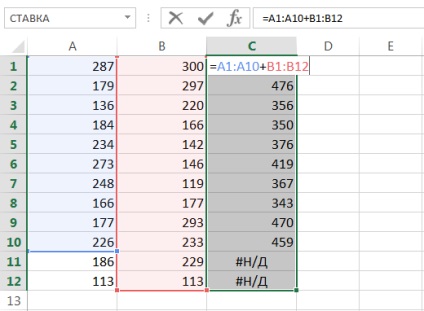
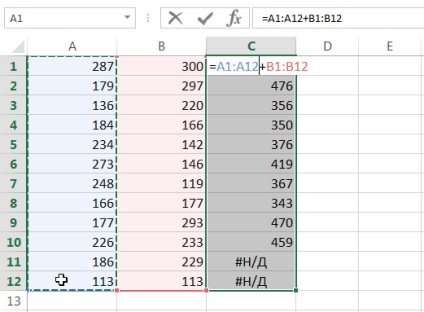
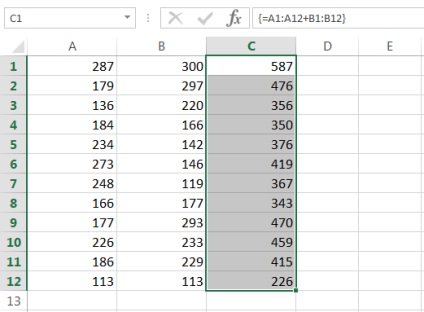
Méretének változtatása a tömb képletű
Nagyon gyakran van szükség, hogy csökkentsék vagy növeljék a sejtek számát tömbképletként. Azt kell mondanom, hogy ez nem egyszerű, és a legtöbb esetben könnyebb lesz eltávolítani a régi tömböt, és hozzon létre egy újat.
Mielőtt törölné a régi tömböt, másolja a képletet szöveget, majd azt egy új tömböt. Ha nehézkes képletek, ez a megközelítés menteni egy csomó időt.
Ha meg akarjuk változtatni a helyét a tömb egy munkalap megváltoztatása nélkül a dimenziója, csak meg kell mozgatni, mint egy normális tartományban.
Számos módja van, hogy módosítsa a méret a tömb, ami hasznos lehet az Ön számára. A bemutatott megközelítések a leckét.